"لقد حصلت على iPod Shuffle جديد وأرغب الآن في نقل بعض الموسيقى من جهاز iPad إليه. هل يمكن أن يخبرني أحد ما بكيفية نقل الموسيقى من iPad إلى iPod Shuffle بدون كمبيوتر؟ "
هذا هو أحد الاستفسارات العديدة التي رأيتها مؤخرًا حول كيفية نقل الموسيقى من جهاز iOS إلى آخر. عندما نحصل على iPod جديد ، نود تحديث مكتبة الموسيقى الخاصة بنا عليه. رغم ذلك ، فإن تعلم كيفية نقل الموسيقى من iPad إلى iPod يمكن أن يكون مهمة شاقة إذا كنت لا تعرف بعض الطرق الذكية. لا تقلق - في هذا المنشور ، قمت بتضمين ثلاثة حلول أبسط لنقل الموسيقى من iPad إلى iPod والتي يمكن لأي شخص تنفيذها.
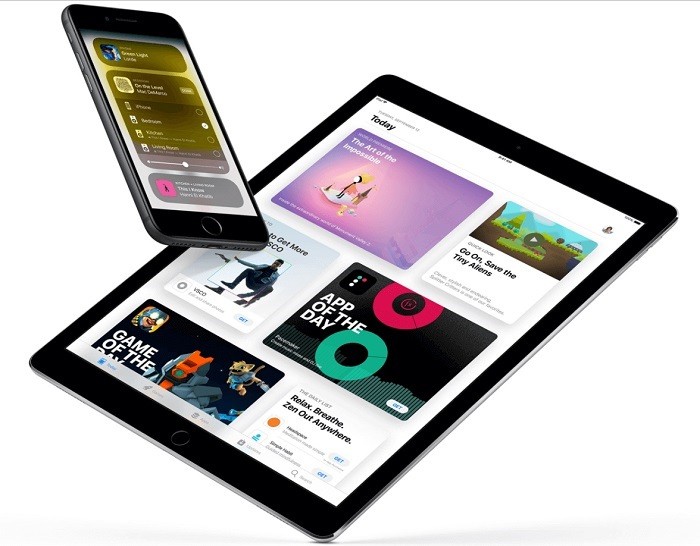
الجزء 1: نقل الموسيقى من iPad إلى iPod مباشرة باستخدام MobileTrans - لنقل الهاتف
يعد MobileTrans – Phone Transfer أحد أفضل التطبيقات المتوفرة لعمل نقل مباشر من جهاز إلى جهاز. باستخدام هذا التطبيق الموثوق به ، يمكنك نقل الموسيقى من iPad إلى iPod أو أي نوع آخر من البيانات. التطبيق متوافق تمامًا مع جميع موديلات iPad و iPod و iPhone الرائدة.
بصرف النظر عن iOS إلى iOS ، يمكنه أيضًا نقل البيانات من iOS إلى Android ومن Android إلى iOS ومن Android إلى Android أيضًا. يمكنك استخدام MobileTrans - لنقل الهاتف لنقل الصور ومقاطع الفيديو والملفات الصوتية وجهات الاتصال والعديد من أنواع البيانات الأخرى. إليك عملية بسيطة للنقر يمكنك اتباعها لمعرفة كيفية نقل الموسيقى من iPad إلى iPod مباشرة.
الخطوة 1: تشغيل MobileTrans - لنقل الهاتف
أولاً ، ما عليك سوى تثبيت MobileTrans - Phone Transfer على نظامك وتشغيله لنقل الموسيقى من iPad إلى iPod. من بين جميع الخيارات المتوفرة على الشاشة الرئيسية لـ MobileTrans ، ما عليك سوى تحديد "Phone Transfer" والمتابعة.

الخطوة 2: توصيل جهاز iPad و iPod
الآن ، قم بتوصيل جهاز iPad و iPod بجهاز الكمبيوتر الخاص بك بعناية باستخدام كابلات صالحة للعمل وانتظر حتى يتم اكتشافها بواسطة MobileTrans. بمجرد اكتشافها ، سيتم عرض اللقطة الخاصة بهم وسيتم تمييز أجهزة iOS إما كمصدر أو وجهة.

يرجى ملاحظة أنه لنقل الموسيقى من iPad إلى iPod ، يجب أن يكون iPad هو المصدر ويجب أن يكون iPod هو جهاز الوجهة. إذا لم يكن كذلك ، فما عليك سوى استخدام زر Flip هنا لتصحيح الأمر.
الخطوة 3: نقل الموسيقى من iPad إلى iPod
في النهاية ، يمكنك فقط تحديد "موسيقى" من قائمة أنواع البيانات المتاحة التي يدعمها التطبيق. يمكنك أيضًا تحديد أي نوع بيانات آخر ترغب في نقله. أيضًا ، يمكنك تمكين خيار " Clear data before copy" إذا كنت ترغب في حذف البيانات الموجودة على جهاز iPod الخاص بك مسبقًا.

بعد ذلك ، ما عليك سوى النقر فوق زر "Start" والانتظار لبعض الوقت حتى يتم نقل ملفات الموسيقى الخاصة بك من iPad إلى iPod. عندما يتم نقل جميع البيانات المحددة ، سيخبرك التطبيق. بأنه يمكنك الآن إزالة كل من أجهزة iOS بأمان والوصول إلى البيانات المنقولة حديثًا على جهاز iPod الخاص بك.

الجزء 2: كيفية نقل الموسيقى من iPad إلى iPod باستخدام AirDrop
إذا كنت تستخدم جهاز iOS لفترة من الوقت ، فقد تكون على دراية بـ AirDrop. تتيح لك هذه التقنية ، التي طورتها شركة Apple ، إرسال أنواع مختلفة من الملفات من جهاز iOS إلى آخر. لذلك ، إذا كنت ترغب فقط في نقل بعض الأغاني ، فيمكنك نقلهم عبر AirDrop من جهاز iPad إلى iPod. نظرًا لأن AirDrop غير موجود في جميع موديلات iPod ، فقط تأكد من أن الجهاز الذي تستخدمه به ميزة AirDrop مسبقًا.
بمجرد أن تصبح جاهزًا ، ما عليك سوى اتباع هذه الخطوات لمعرفة كيفية نقل الموسيقى من iPad إلى iPod بدون جهاز كمبيوتر (عبر AirDrop).
الخطوة 1: تمكين AirDrop على iPad و iPod
قبل المتابعة ، فقط قم بالوصول إلى أجهزة iOS الخاصة بك وانتقل إلى Settings > AirDrop لتمكينها. يمكنك أيضًا تشغيل ميزة AirDrop من مركز التحكم الخاص بكلا الجهازين. أيضًا ، يجب أيضًا أن يتم تمكين ميزتى Bluetooth و WiFi على الجهاز.
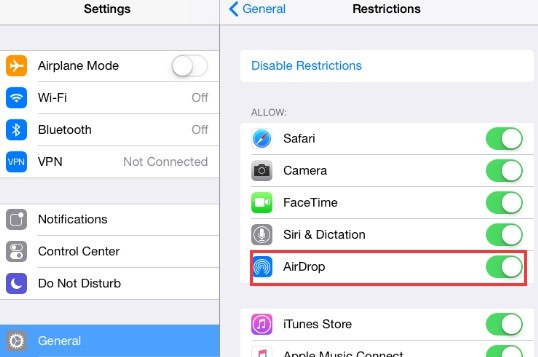
بمجرد تمكين ميزة AirDrop ، والتى يمكنك الوصول إليها من أسفل مركز التحكم وتعيين رؤيتها للجميع. كما يمكنك أيضًا الانتقال إلى إعدادات AirDrop للقيام بذلك.
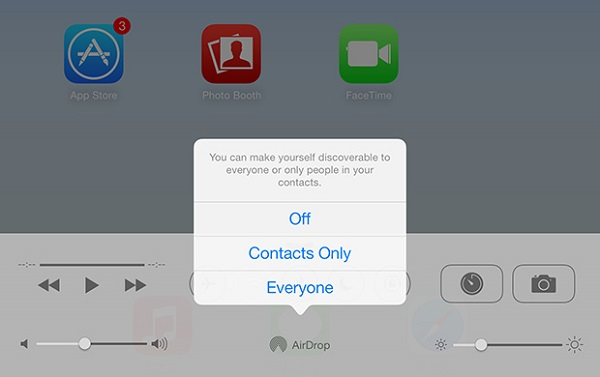
الخطوة 2: مشاركة ملفات الموسيقى من iPad
رائع! بمجرد تشغيل ميزة AirDrop ، يمكنك الانتقال إلى تطبيق الموسيقى على جهاز iPad وتحديد ما ترغب في نقله. اضغط على أيقونة المشاركة المجاورة لملف الموسيقى واختر الجهاز المتاح (iPod) الذي يمكن توصيله بجهاز iPad.
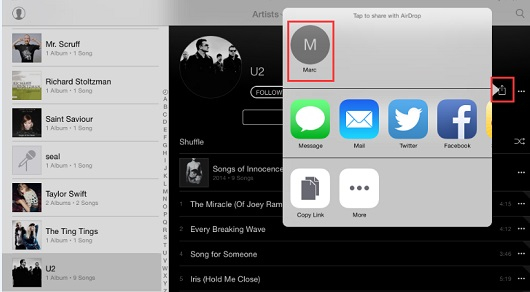
الخطوة 3: قبول البيانات الواردة
وعندما تقوم بنقل الملفات عبر AirDrop على جهاز iPod ، سوف تتلقى مطالبة على جهازك. ما عليك سوى فتح جهاز iPod والنقر على زر "Accept" لحفظ ملفات الموسيقى الواردة من جهاز iPad.
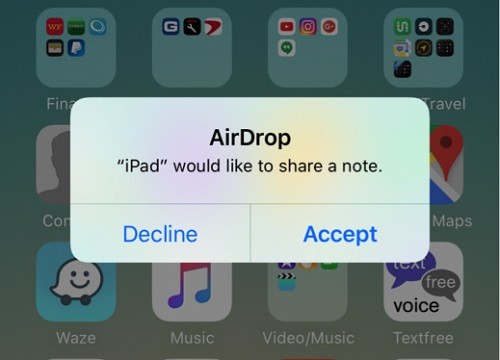
القيود
- • يستهلك الكثير من الوقت
- • يوصى فقط بنقل ملفات قليلة من الموسيقى
- • الميزة غير متوفرة في جميع موديلات iPod
الجزء 3: كيفية نقل الموسيقى من iPad إلى iPod باستخدام iTunes
الآن بعد أن تعرفت على كيفية نقل الموسيقى من iPad إلى iPod عبر Bluetooth / AirDrop ، دعنا نفكر بسرعة في طريقة أخرى. كما تعلم ، يمكن استخدام iTunes لإدارة أجهزتنا التي تعمل بنظام iOS مثل iPhone أو iPad أو iPod. لنقل الموسيقى من iPad إلى iPod ، يمكنك أولاً مزامنة موسيقى iPad مع مكتبة موسيقى iTunes. لاحقًا ، يمكنك مزامنة بيانات مكتبة موسيقى iTunes مع جهاز iPod الخاص بك. على الرغم من أن العملية معقدة بعض الشيء ، إلا أنه يمكنك اتباع هذه الخطوات لمعرفة كيفية نقل الموسيقى من iPad إلى iPod باستخدام iTunes.
الخطوة 1: مزامنة موسيقى iPad مع iTunes
ما عليك سوى تشغيل تطبيق iTunes محدث على نظامك وتوصيل جهاز iPad به. الآن ، حدد جهاز iPad الخاص بك من الأجهزة المتاحة وانتقل إلى علامة تبويب "الموسيقى" من الشريط الجانبي. من هنا ، يمكنك تمكين خيار مزامنة الموسيقى وتحديد الأغاني / قوائم التشغيل / الألبومات التي ترغب في مزامنتها مع مكتبة موسيقى iTunes.
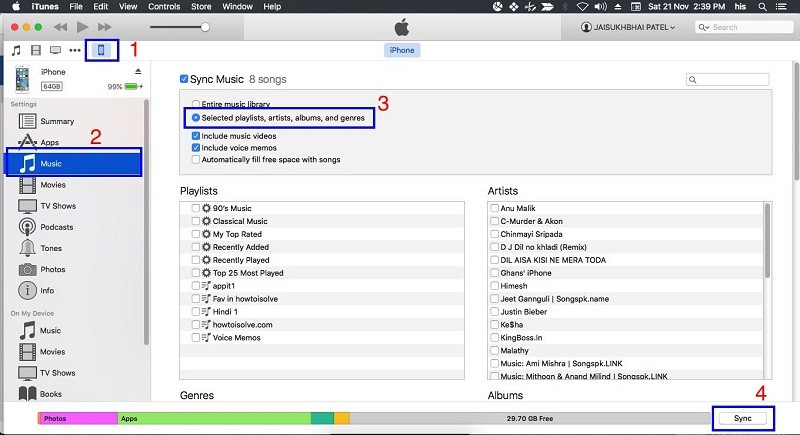
الخطوة 2: مزامنة مكتبة موسيقى iTunes مع iPod
بمجرد تخزين موسيقى iPad في مكتبة موسيقى iTunes الخاصة بك ، يمكنك مزامنتها مع جهاز iPod أيضًا. لهذا ، ما عليك سوى توصيل iPod بجهاز الكمبيوتر الخاص بك وتشغيل iTunes عليه. يمكنك تحديد جهاز iPod الخاص بك ، والانتقال إلى علامة تبويب "الموسيقى" الخاصة به ، وتمكين خيار "مزامنة الموسيقى". سيتيح لك ذلك تحديد ما ترغب في مزامنته من مكتبة موسيقى iTunes إلى جهاز iPod المتصل.
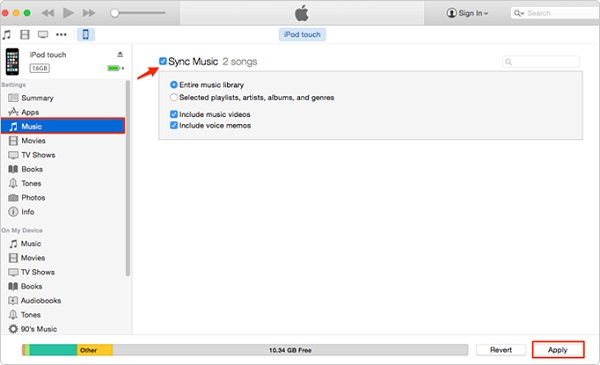
القيود
- • معقد قليلا
- • غالبًا ما يواجه المستخدمون مشكلات فى التوافق
ها قد تم كل شئ! الآن أنت تعرف ثلاثة طرق مختلفة لنقل الموسيقى من iPad إلى iPod ، يمكنك بسهولة نقل أغانيك المفضلة من جهاز إلى آخر. كما ترى ، لقد قمت بإدراج خيارات مختلفة حول كيفية نقل الموسيقى من iPad إلى iPod باستخدام جهاز الكمبيوتر أو بدونه. من بين تلك الطرق ، يعد MobileTrans - لنقل الهاتف بالتأكيد أفضل خيار لنقل الموسيقى من iPad إلى iPod. ليس ذلك فحسب ، بل يمكن أن يساعدك أيضاً في نقل جميع أنواع البيانات من جهاز إلى آخر ، بغض النظر عن نظام تشغيلهم في لمح البصر.
اتجاهات جديدة
أهم الأخبار
جميع الفئات


MobileTrans - WhatsApp Transfer


Sulaiman Aziz
معكم Sulaiman Aziz مسؤول تسويق المحتوى العربي لموقع MobileTrans. وهو برنامج رائع لنقل البيانات بين الأجهزة المختلفة. فنحن لدينا فريق بحث وتطوير يضم أكثر من ألف شخص. مما يجعلنا نضمن تزويدكم بأفضل الخدمات والبرامج.